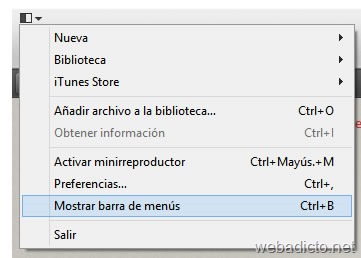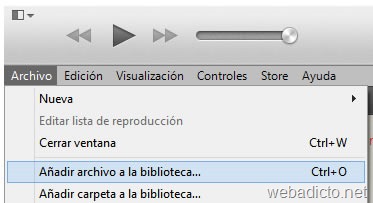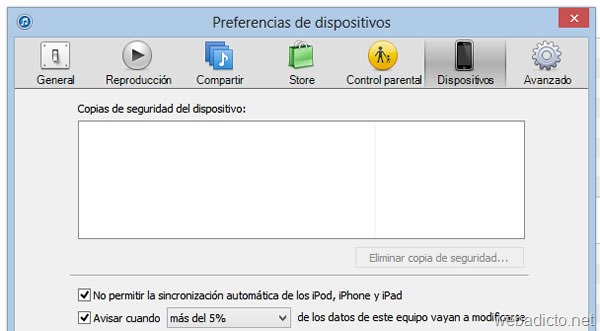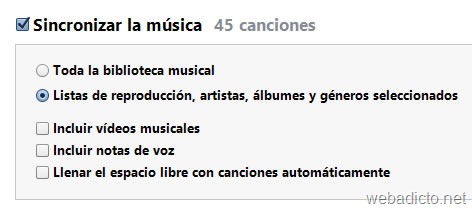Si esta es la primera vez que tienes entre tus manos un iPod, iPhone o un iPad, quizá te hayas preguntado cómo hacer para ponerle tus canciones favoritas, porque el asunto no es tan sencillo como en el caso de los reproductores MP3, los cuales sólo debes conectar a tu computadora por el puerto USB y empezar a grabar tus archivos en ellos como si fuera una memoria USB. Pero en el caso de los dispositivos de Apple, hay que realizar algunos pasos extra para poder pasar tu música en ellos. Aquí veremos paso a paso el proceso.
Pasos para poner la música en el iPod/iPhone/iPad
Lo primero es instalar el software de Apple llamado iTunes. Lo puedes descargar en este enlace.
Una vez instalado deberás de conectar tu dispositivo iPod/iPhone/iPad a la computadora.
Luego ejecuta la aplicación iTunes y activa la opción para mostrar la barra de menú.
También puedes utilizar la combinación de teclas Ctrl+B
Ahora que la barra de menú se encuentra activa dale clic a la opción Archivo. Allí encontrarás dos opciones para agregar tu música a la biblioteca de iTunes:
- Añadir archivo a la biblioteca: Esta opción te permite seleccionar archivos individuales para agregarlos a la biblioteca.
- Añadir carpeta la biblioteca: Esta opción te permite seleccionar una carpeta con todos los archivos que contiene en su interior para agregarlos a la biblioteca.
Para poner tus archivos de música en el iPod/iPhone/iPad es necesario que previamente se encuentren en la biblioteca de iTunes para luego sincronizar su contenido con tu dispositivo.
Pero si deseas tener un mayor control sobre lo que se sincroniza y cuándo se sincroniza, te recomiendo desactivar la opción de sincronización automática ingresando al menú Edición > Preferencias
Allí deberás de marcar la opción que dice No permitir la sincronización automática de los iPod, iPhone y iPad. De este modo sólo cuando presiones el botón Sincronizar del iTunes se sincronizarán tus archivos.
También puedes decidir qué es lo que deseas sincronizar ingresando a la pestaña de música de tu dispositivo en el iTunes.
Allí deberás de marcar la opción que dice Sincronizar la música y luego decidir si deseas que toda tu biblioteca musical se transfiera a tu iPod/iPhone/iPad o si deseas seleccionar lo que se va a transferir mediante Listas de reproducción, artistas, álbumes y géneros seleccionados.
Cuando hayas terminado de seleccionar lo necesario sólo debes presionar el botón que se encuentra en la parte inferior que dice Sincronizar y listo.
Espero que esta guía te haya sido de utilidad. Por favor no te olvides de apoyarnos siguiéndonos en las redes sociales y/o compartiendo nuestras guías con tus amigos/as.